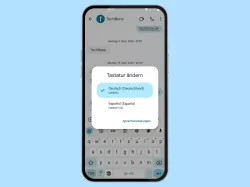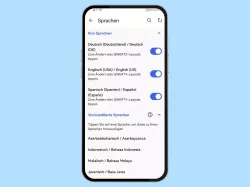Xiaomi: Tastatursprachen und -layouts verwalten
Lerne, wie du die Sprachen und das Layout der Tastatur verwalten und einstellen kannst.
Von Simon Gralki · Zuletzt aktualisiert am
Um Texte in verschiedenen Sprachen auf dem Xiaomi-Smartphone eingeben zu können, gibt es die Möglichkeit, unterschiedliche Tastatursprachen hinzuzufügen. Wie man die Tastatursprachen und deren Layouts verwaltet, zeigen wir hier.
Wird beispielsweise ein Text oder eine Nachricht in unterschiedlichen Sprachen verfasst, kommt dem Nutzer meistens die Autokorrektur oder kuriose Wortvorschläge in die Quere. Um zu verhindern, dass vermeintlich falsch geschriebene Wörter korrigiert werden, können mehrere Tastatursprachen auf dem Xiaomi-Handy hinzugefügt werden, die sich bei der Texteingabe über die Sprachwechseltaste (vor MIUI 13) oder durch Halten der Leertaste wechseln lassen, egal ob eine Eingabe über ein Formular auf einer Webseite getätigt oder eine Nachricht in Messenger-Apps, wie beispielsweise WhatsApp verfasst wird.
Tastatursprache hinzufügen
Um schnell zwischen verschiedenen Sprachen beim Verfassen von Texten oder Nachrichten wechseln zu können, bietet die Tastatur auf dem Xiaomi-Handy die Option, unterschiedliche Tastatursprachen hinzuzufügen.
Nachdem mehrere Sprachen hinzugefügt wurden, kann die Tastatursprache über die Sprachwechseltaste (vor MIUI 13) oder durch Halten der Leertaste gewählt werden, was nicht an eine App gebunden ist, sodass ein übergreifender Wechsel der Tastatursprache in WhatsApp, im Browser oder bei der Erstellung von Notizen gegeben ist.







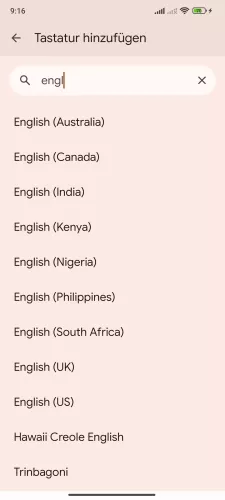

- Öffne die Einstellungen
- Tippe auf Weitere Einstellungen
- Tippe auf Sprachen und Eingabe
- Tippe auf Tastaturen verwalten
- Tippe auf Gboard
- Tippe auf Sprachen
- Tippe auf Tastatur hinzufügen
- Wähle eine Tastatursprache
- Wähle das gewünschte Layout und tippe auf Fertig





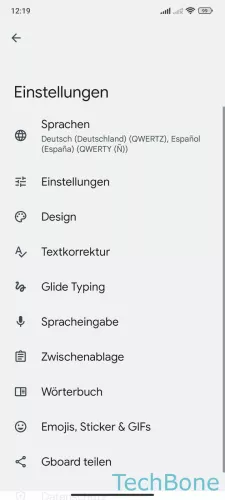
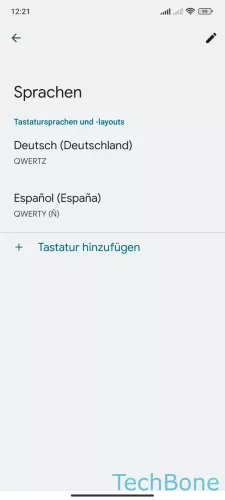


- Öffne die Einstellungen
- Tippe auf Weitere Einstellungen
- Tippe auf Sprachen und Eingabe
- Tippe auf Tastaturen verwalten
- Tippe auf Gboard
- Tippe auf Sprachen
- Tippe auf Tastatur hinzufügen
- Wähle eine Tastatursprache
- Wähle ein Tastaturlayout und tippe auf Fertig
Tastaturlayout
Die Tastatur auf dem Xiaomi-Handy beherrscht diverse Tastaturlayouts, die ganz einfach in den Einstellungen für jede einzelne Tastatursprache geändert werden können.
Je nachdem, welche Tastatursprache gewählt wurde, können die folgenden Layouts festgelegt werden:
- QWERTZ
- QWERTY
- Handschrift
- AZERTY
- Dvorak
- Neo2
- Colemak
- PC






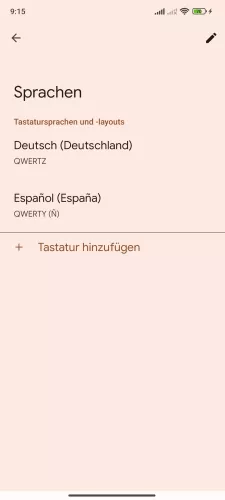
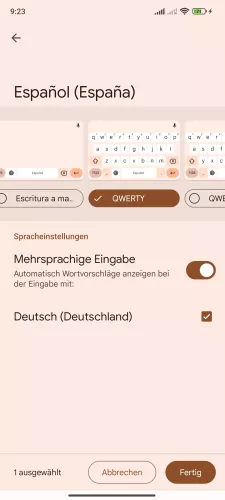
- Öffne die Einstellungen
- Tippe auf Weitere Einstellungen
- Tippe auf Sprachen und Eingabe
- Tippe auf Tastaturen verwalten
- Tippe auf Gboard
- Tippe auf Sprachen
- Wähle eine Tastatursprache
- Wähle das gewünschte Tastaturlayout und tippe auf Fertig





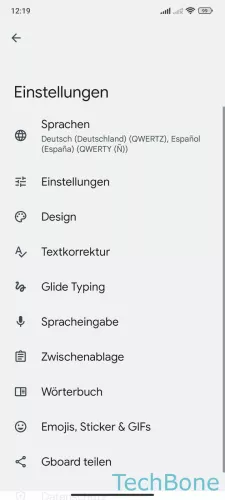

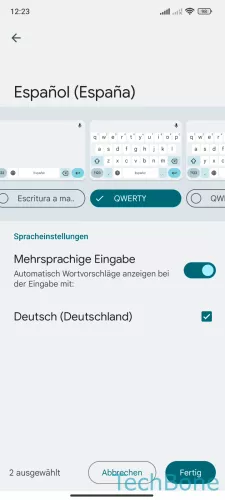
- Öffne die Einstellungen
- Tippe auf Weitere Einstellungen
- Tippe auf Sprachen und Eingabe
- Tippe auf Tastaturen verwalten
- Tippe auf Gboard
- Tippe auf Sprachen
- Wähle eine Tastatursprache
- Wähle ein Tastaturlayout und tippe auf Fertig
Standardsprache der Tastatur
Die hinzugefügten Tastatursprachen und -layouts können jederzeit nach der Priorität angeordnet werden, sodass eine bevorzugte Sprache automatisch vom Xiaomi-Smartphone gewählt werden kann, sofern sie verfügbar ist. Die in der Liste oben angezeigte Sprache ist die Standard-Sprache der Tastatur und kann durch Verschieben im Bearbeitungsmodus jederzeit geändert werden.






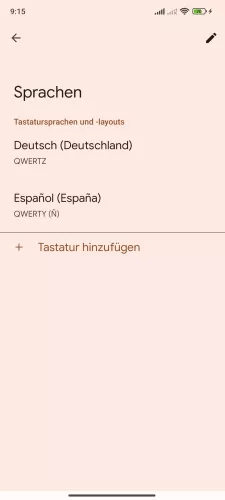

- Öffne die Einstellungen
- Tippe auf Weitere Einstellungen
- Tippe auf Sprachen und Eingabe
- Tippe auf Tastaturen verwalten
- Tippe auf Gboard
- Tippe auf Sprachen
- Tippe auf Bearbeiten
- Ziehe eine Tastatursprache an die erste Position, um die Standard-Sprache der Tastatur festzulegen





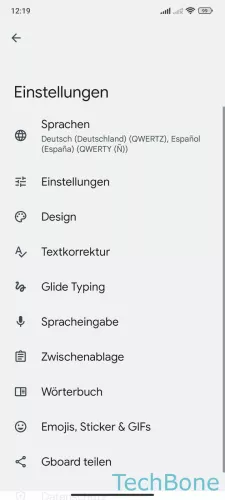

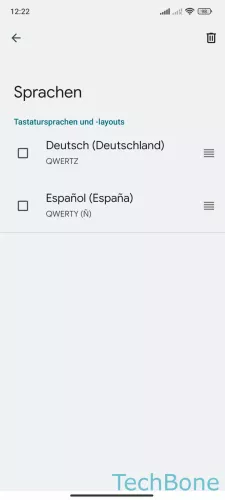
- Öffne die Einstellungen
- Tippe auf Weitere Einstellungen
- Tippe auf Sprachen und Eingabe
- Tippe auf Tastaturen verwalten
- Tippe auf Gboard
- Tippe auf Sprachen
- Tippe auf Bearbeiten
- Ziehe eine Tastatursprache an die erste Position, um sie als Standardsprache festzulegen
Tastatursprache löschen
Nicht mehr benötigte Tastatursprachen und -layouts können jederzeit wieder von dem Xiaomi-Handygelöscht werden, um beispielsweise die Übersicht bei dem Wechsel der Tastatursprache zu gewährleisten oder um bei der Texteingabe keine unerwünschten Vorschläge durch die mehrsprachige Eingabe zu erhalten.






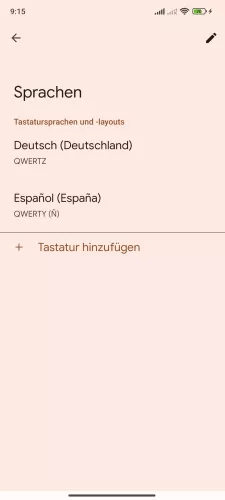
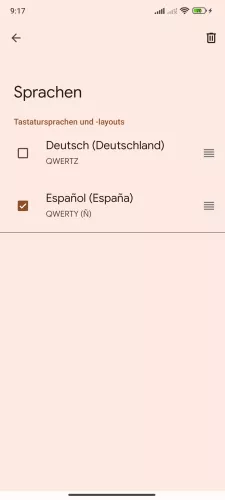
- Öffne die Einstellungen
- Tippe auf Weitere Einstellungen
- Tippe auf Sprachen und Eingabe
- Tippe auf Tastaturen verwalten
- Tippe auf Gboard
- Tippe auf Sprachen
- Tippe auf Bearbeiten
- Wähle eine Tastatursprache und tippe auf Löschen





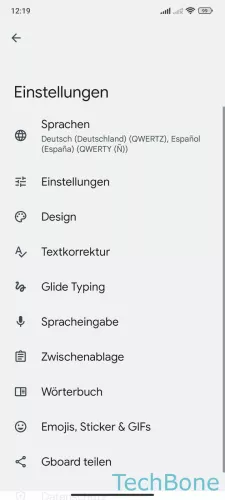

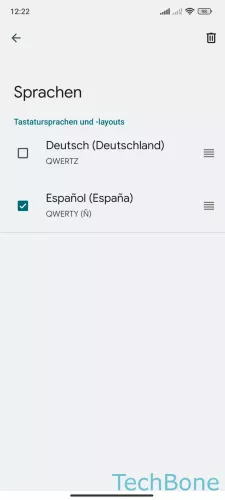
- Öffne die Einstellungen
- Tippe auf Weitere Einstellungen
- Tippe auf Sprachen und Eingabe
- Tippe auf Tastaturen verwalten
- Tippe auf Gboard
- Tippe auf Sprachen
- Tippe auf Bearbeiten
- Wähle eine Tastatursprache und tippe auf Löschen
Sprache bei Eingabe ändern
Die Tastatursprache kann direkt während einer Texteingabe geändert werden, wobei es egal ist, ob eine Nachricht in WhatsApp verfasst, eine E-Mail geschrieben oder eine Notiz erstellt wird, da das Wechseln der Tastatursprache nicht an bestimmte Apps gebunden ist.
Um die Sprache der Tastatur während der Eingabe zu ändern, gibt es die folgenden Möglichkeiten:
- Tippen und halten der Sprachumschalttaste (vor MIUI 13)
- Tippen und halten der Leertaste
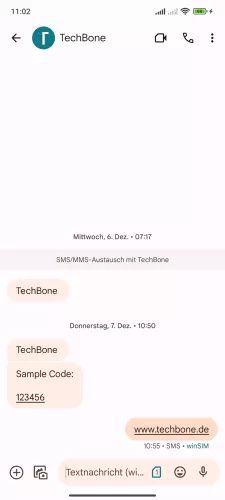


- Öffne ein beliebiges Textfeld
- Tippe auf die Sprachwechseltaste (Globussymbol) oder halte die Leertaste
- Wähle die gewünschte Tastatursprache
Lerne mit unseren ausführlichen Xiaomi-Anleitungen dein Smartphone mit MIUI oder HyperOS Schritt für Schritt kennen.
Häufig gestellte Fragen (FAQ)
Wo kann man die Tastatursprache ändern?
Auf dem Xiaomi-Smartphone wird standardmäßig die festgelegte Systemsprache für die Tastatur verwendet, wobei jederzeit weitere Tastatursprachen hinzugefügt werden können, um eine mehrsprachige Texteingabe zu ermöglichen.
Wie kann man Umlaute auf der Tastatur aktivieren?
Um die Umlaute (ä, ö, ü) auf der Tastatur anzuzeigen, muss das Tastaturlayout von QWERTZ auf Deutsch geändert werden, wobei danach alle Umlaute während der Texteingabe auf der Tastatur verfügbar sind.
Wie kann man bei der Eingabe zwischen Sprachen wechseln?
Zum Ändern der Tastatursprache während der Eingabe von Texten oder Nachrichten auf dem Xiaomi-Smartphone, muss entweder die Sprachwechseltaste oder die Leertaste gehalten werden. Im anschließendem Menü kann eine hinzugefügte Tastatursprache ausgewählt werden.